Excel的基本图表中有个直方图,这是一个统计类的图表,一般是用来显示某个数值范围内的数据点的个数,我们以前是使用数据分析中的直方图,来自动生成一个图表:
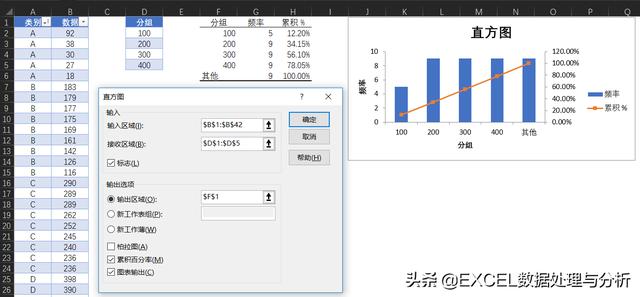
也可以自动生成经过排序的直方图:
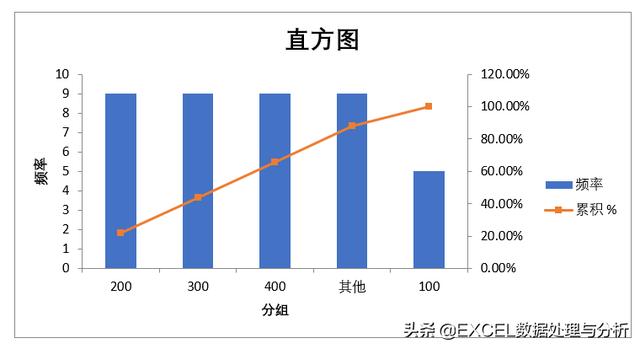
那么再Excel基本图表中的这个直方图,应该如何制作呢?
柏拉图
选中数据区域,插入图表中选择后面这个,就会生成柏拉图,选择前面的就是单个的直方图,与数据分析生成的图表相比,这个显示的是分类求和的数值,而不是个数统计。
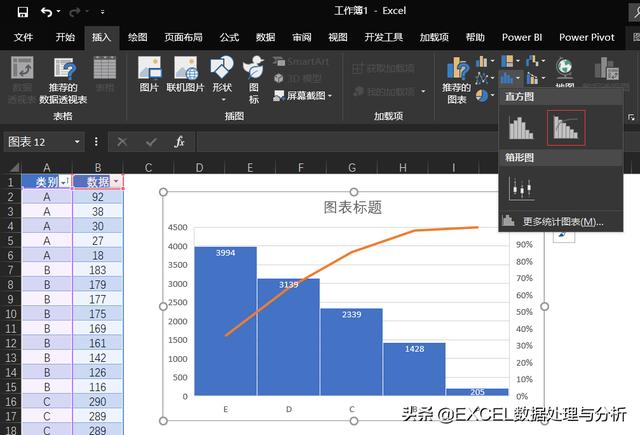
如果要按照区间来统计个数,也是可以的,需要通过设置横坐标的格式来定义箱宽度,以及箱体数量。
这个是设置了箱体宽度后生成的图表:

还可以通过箱体数量来设置:
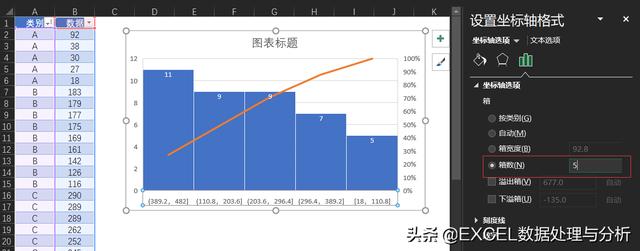
这几个图形都是柏拉图,有顺序的直方图,区间数据点的数量由高到低排列。
直方图
选中数据区域,插入直方图,选择前面这个直方图,可以看到默认的是一个根据数值大小升序排序的一个直方图。
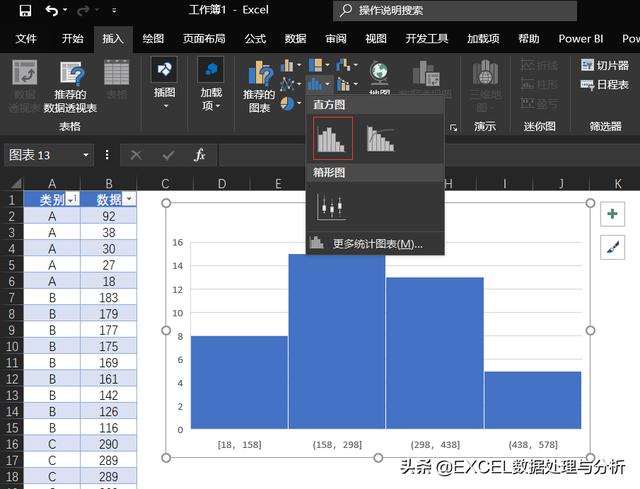
我们双击图表中的横轴坐标轴,然后修改按类别,就会按照数据源的类别顺序组织图表,同时纵轴坐标变成数值求和的之后对应的数值轴:
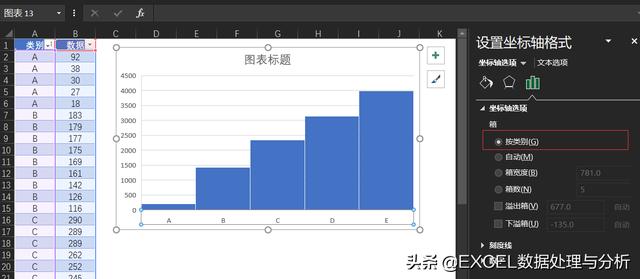
如果我们选择自动、箱宽度、箱数量,纵轴坐标就会变成数据点个数对应的坐标轴:
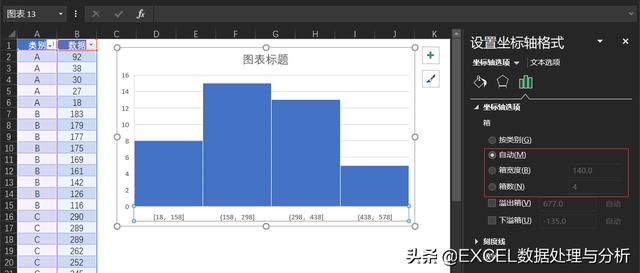
以上就是Excel基础表格中的直方图的控制方法,如果与数据分析中的直方图相比,制作简单,但是分组不是那么随意,在数据分析直方图中,可以自定义箱宽度,而基础图表中只能是等宽分组。
大家根据之际的实际需要来使用吧,如果就是等宽度分组,这个基础图表的直方图还是可以一用。







 本文介绍了Excel中如何制作直方图和柏拉图,包括通过设置横坐标格式定义箱宽度和箱体数量来统计区间个数。还对比了基础图表直方图与数据分析直方图的区别,强调了基础图表直方图在等宽度分组时的实用性。
本文介绍了Excel中如何制作直方图和柏拉图,包括通过设置横坐标格式定义箱宽度和箱体数量来统计区间个数。还对比了基础图表直方图与数据分析直方图的区别,强调了基础图表直方图在等宽度分组时的实用性。














 1615
1615

 被折叠的 条评论
为什么被折叠?
被折叠的 条评论
为什么被折叠?








